Android cihazınızın ihtiyacınız olan tüm uygulamaları depolamak için yeterli dahili belleği yoksa, SD kartı Android telefonunuzun dahili deposu olarak kullanabilirsiniz.
Storagetable Storage adlı bir özellik, Android işletim sisteminin harici depolama ortamını kalıcı dahili depolama olarak biçimlendirmesine olanak tanır. Yetkili SD karttaki veriler şifrelenir ve başka bir cihaza yüklenemez.
SD kartlar, fotoğrafları, şarkıları ve videoları depolamak için çok kullanışlı bir seçenektir.
Android telefonunuzda büyük miktarda dahili depolama alanı olsa bile, telefonun HD kamerasıyla çekilen uzun videoları depolamak için bir miktar hafızaya ihtiyacınız olabilir.
Ancak SD kartların yetersiz kaldığı ve uygulamaları yüklediği bir alan var.
Kabul edilen depolama nedir?
Az önce bahsettiğim gibi Android'de Storagetable Storage adında bir özellik var.
Android telefona takılı çıkarılabilir bir microSD kartın dahili depolama olarak kullanılmasına izin verir.
Bu sayede telefonun dahili hafızası düşükse uzay engelini aşabilirsiniz.
Google, Android 6.0 Marshmallow'un piyasaya sürülmesiyle kullanılabilir depolama alanını tanıttı.
Aynı görevi daha önce yapmanın yolları vardı. Ancak uygulanması kolay olmadı.
Dikkate alınması gereken bazı önemli şeyler
Bir birimi kullanırken, ister SD kart ister USB sürücü olsun, Android formatlar ve FAT32 veya exFAT formatı olarak ext4 veya f2fs olarak değiştirin.
Dahili depolama olarak bir SD kart kullanmak kulağa hoş gelebilir.
Ancak, uyarlanabilir depolama özelliği gibi her şeyin bir bedeli vardır. İşte bazı artıları ve eksileri:
SD kartlar yavaş
Bu, küçük bellek yongalarının acı gerçeğidir.
Tonlarca veri depolayabilmelerine rağmen, dahili depolamadan daha yavaştırlar ve sınırlı sayıda okuma ve yazma döngüsüne sahiptirler.
Bir SD kartın kalıcı depolama olarak kullanılması daha sık okuma/yazma gerektirir ve zamanla performansını düşürür.
Android, dahili bellekle eşleşecek kadar hızlı olduğundan emin olmak için bir SD kartın performansını karşılaştırır.
Harici depolama performansı hakkında uyarır ve SD kart çok yavaşsa onaylamayı reddedebilir.
Android cihazınız kelimenin tam anlamıyla depolamaya bağlı olacaktır.
Uygun depolama ile Android, dahili depolama olarak kullanılan harici SD kartı şifreler ve böylece belirli bir Android cihazı ile ilişkilendirilir.
SD karttaki verileri şifrelemek için kullanılan anahtar, Android cihazının dahili belleğinde saklanır. Bu nedenle, sertifikalı birim, şifreli yapısı nedeniyle başka bir cihaza monte edilemez.
Ancak, depolamayı cihazınızdan kaldırabilir ve yeniden başlatabilirsiniz. Cihaz, daha sonra bağlanan desteklenen depolama ile ayarları yansıtmak için onaylı SD karta yüklenen uygulamalarla ilgili ayrıntıları hatırlayacaktır.
Bu şekilde başka bir SD kart da kullanabilirsiniz.
Her uygulamayı yükleyemezsiniz
Pratik olarak Android, hemen hemen her uygulamayı yetkili depolama alanına yüklemenize olanak tanır.
Ancak aynı zamanda uygulama geliştiricisinin onayını da gerektirir. Kodda ilgili öznitelikleri ekleyerek Onaylı Depolama desteğini etkinleştirme veya devre dışı bırakma özgürlüğüne sahiptir.
Android'de dahili depolama olarak SD kart nasıl kullanılır?
SD kartını Android'de dahili depolama görevi görecek şekilde yapılandırmak basit bir işlemdir. İşlem sırasında SD kartınızın formatlanacağını lütfen unutmayın, verilerinizi yedeklemeyi unutmayın.
Android 6.0 ve sonraki sürümleri çalıştırıyor olsa bile, benimsenen depolama özelliği cihazınızda mevcut olmayabilir.
Cihaz üreticiniz bu özelliği devre dışı bırakmış olabilir. Ancak, aygıtı depolama ortamını benimsemeye zorlamanıza izin veren komut satırı yöntemleri vardır.
SD kartınızı yetkilendirme adımları şunlardır:
- SD kartı Android telefonunuza yerleştirin ve algılanmasını bekleyin.
- Şimdi aç الإعدادات .
- Aşağı kaydırın ve bölüme gidin depolama .
- SD kartınızın adına dokunun.
- basın Üç dikey nokta Ekranın sağ üst köşesinde.
- basın Depolama ayarları .
- seçmek Koordinasyon bir seçenek olarak iç .
- Bir sonraki ekranda, fikrinizi değiştirmek isteyip istemediğinize karar vermek için son şansınız var. Tıklamak Tara ve Biçimlendir SD kartınızı dahili depolama olarak biçimlendirmek istiyorsanız.
- Android, SD kartınızın yavaş olduğunu algılarsa bilgilendirileceksiniz. Tıklamak " "Tamam Devam etmek için.
- Veri taşıma işlemini şimdi başlatabilir veya daha sonraki bir aşamada yapabilirsiniz.
- tık Bitti SD kartınız için depolama yetkilendirme işlemini tamamlamak için.
Biçimlendirme işlemi tamamlandıktan sonra, çıkarılabilir SD kartınızı "oldukça" kalıcı depolama alanı olarak kullanmakta özgürsünüz. Ancak, taşınabilir SD kartlar gibi çalışırken değiştirilemez olduklarını unutmayın. Bu nedenle, çıkarma seçeneğini kullanmadan çıkarmayın. Ayrıca, sertifikalı depolamayı pratik olarak kaldırabilirsiniz ancak cihazda hatalara neden olabileceğinden önerilmez.
SD kart tekrar taşınabilir hale nasıl getirilir?
Dilerseniz Android'in Kabul Edilen Depolama özelliğinin yaptığı değişiklikleri geri alabilirsiniz.
Aşağıda belirtilen adımları izleyin:
- 4. adıma kadar yukarıdaki yöntemi izleyin.
- SD kartınıza dokunun.
- Ekranın sağ üst köşesindeki üç noktaya dokunun.
- tık taşınabilir biçim .
- basın koordinasyon . İşlemin tamamlanması yaklaşık birkaç dakika sürecektir.
Artık SD kartı taşınabilir depolama alanı olarak kullanabilir ve başka herhangi bir Android cihaza yükleyebilirsiniz.
SD Kartı Samsung'da Dahili Depolama Olarak Kullanın
Daha önce de söylediğim gibi, donanım üreticileri bu özelliği kontrol ediyor. Samsung, Android cihazlarında uzun süredir geçerli depolamayı devre dışı bıraktı. Ancak, yeni One UI'de bir şey değişip değişmediğini görmek için SD kartı Galaxy S10+'a yerleştirdim. Yapmadığı ortaya çıktı.
Ayrıca Samsung'un hazırladığı tam web sayfası Galaxy Tabs ve telefonların, cihazın "genel performansını düşüreceği" için uygun depolamayı desteklemediğini iddia ediyor.
Android Kalan Depolama 2020'de Çalışacak mı?
Uyarlanabilir depolama özelliği, Android Marshmallow ile birlikte çıktı ve genellikle dahili alanı az olan Android cihazlar için tasarlandı.
Artık 2020'deyiz ve bugünlerde dahili depolama bir sorun değil. Ancak, Android 9 ve daha yeni Android 10'da geçerli olan depolama özelliğini test etmeye devam ettim.
Android 9 için bir Motorola cihazı kullandım ve microSD kartın "Dahili Olarak Biçimlendir" seçeneklerini kullanabildim.
Sonra aynı microSD kartı Android 8.1 çalıştıran Nokia 10 cihazıma taktım ancak kullanılabilir depolama özelliği yoktu. Google bu özelliği gerçekten kaldırmışsa biraz şüpheliyim.
Başka Android 10 cihazlarım var ama hiçbirinde microSD kart yuvası yok. Yani, bu karşılaştığım küçük bir sorun. Her neyse, uygulanabilir depolamayı daha fazla Android 10 cihazında test etmeye ve sonuçları burada güncellemeye çalışacağım.
Bunu faydalı buldunuz mu? Düşüncelerinizi ve geri bildiriminizi bırakın.



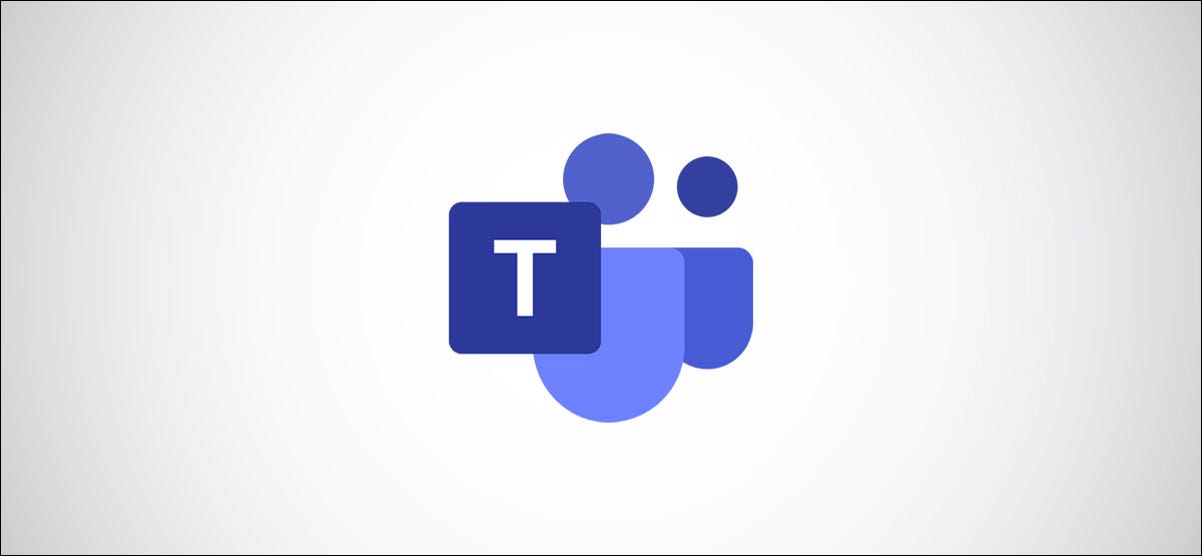














Merhaba, sd kartı Galaxy A11'ime taktım ve "harici kart" olarak göründü ve bana telefonda daha fazla yer vermedi. ne yaparım?